1.- Installare Windows 7 da Hard Disk esterno.
 Molte volte può tornare utile installare un sistema operativo (in questo caso Windows 7) direttamente da un hard disk esterno invece che da un CD/DVD. In una situazione di questo tipo mi ci sono trovato io, che dovevo installarlo sul portatile, Windows 7, ma non avevo DVD a portata di mano. Fortunatamente ho un hard disk esterno molto grande (circa 600Gb) e ho usato questo. Scrivo quindi la breve guida che segue per tutti quelli che si troveranno nella mia stessa situazione e vorranno sapere come installare Windows 7 da un hard disk esterno.
Molte volte può tornare utile installare un sistema operativo (in questo caso Windows 7) direttamente da un hard disk esterno invece che da un CD/DVD. In una situazione di questo tipo mi ci sono trovato io, che dovevo installarlo sul portatile, Windows 7, ma non avevo DVD a portata di mano. Fortunatamente ho un hard disk esterno molto grande (circa 600Gb) e ho usato questo. Scrivo quindi la breve guida che segue per tutti quelli che si troveranno nella mia stessa situazione e vorranno sapere come installare Windows 7 da un hard disk esterno.
I passi da seguire sono pochi e molto semplici. Partiamo dalla cosa fondamentale, i prerequisiti.
2.- Come effettuare il login automatico in Windows 7, Windows Vista e Windows XP
 Autologon for Windows è un software portatile per abilitare, disabilitare velocemente il login automatico in Windows 7, Windows XP e Windows Vista. Cliccate Start, Tutti i Programmi, Accessori, avviate Prompt Comandi, digitate netplwiz, premete INVIO e togliete il segno di spunta a ”Per utilizzare questo computer è necessario che l’utente immetta il nome e la password” (utenti Windows Vista e Windows 7). Il procedimento per gli utenti Windows XP è leggermente differente, dovete digitare da prompt dei comandi CONTROL USERPASSWORDS2.
Autologon for Windows è un software portatile per abilitare, disabilitare velocemente il login automatico in Windows 7, Windows XP e Windows Vista. Cliccate Start, Tutti i Programmi, Accessori, avviate Prompt Comandi, digitate netplwiz, premete INVIO e togliete il segno di spunta a ”Per utilizzare questo computer è necessario che l’utente immetta il nome e la password” (utenti Windows Vista e Windows 7). Il procedimento per gli utenti Windows XP è leggermente differente, dovete digitare da prompt dei comandi CONTROL USERPASSWORDS2.
3.- Errore rilevamento finestre di dialogo dei servizi interattivi.
 Svchost.exe è il nome di un processo host generico per servizi eseguiti da librerie di collegamento dinamico (DLL). Il processo svchost.exe viene talvolta sfruttato da alcuni malware, ma dato che è un importante processo utilizzato dal sistema operativo, come facciamo a sapere quando è in esecuzione da parte di un virus o dal S.O.? Vediamo come. Il file Svchost.exe, che si trova nella cartella %SystemRoot%\System32, all'avvio del computer verifica la porzione del Registro di sistema relativa ai servizi al fine di redigere un elenco di servizi da caricare.
Svchost.exe è il nome di un processo host generico per servizi eseguiti da librerie di collegamento dinamico (DLL). Il processo svchost.exe viene talvolta sfruttato da alcuni malware, ma dato che è un importante processo utilizzato dal sistema operativo, come facciamo a sapere quando è in esecuzione da parte di un virus o dal S.O.? Vediamo come. Il file Svchost.exe, che si trova nella cartella %SystemRoot%\System32, all'avvio del computer verifica la porzione del Registro di sistema relativa ai servizi al fine di redigere un elenco di servizi da caricare.
4.- Opzioni di avvio avanzate in Windows 7.

Il menu Opzioni di avvio avanzate consente di avviare Windows in modalità avanzate della risoluzione dei problemi. Per accedere al menu, è possibile accendere il computer e premere F8 prima dell'avvio di Windows. Alcune opzioni, ad esempio la modalità provvisoria, consentono di avviare Windows in uno stato limitato, che prevede solo le funzionalità minime.
5.- Le novità di Windows 8.1 Blue confermate.
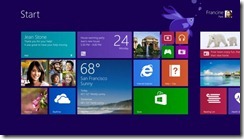 Microsoft ha ufficializzato alcune delle modifiche apportate a Windows 8.1 Blue per soddisfare le richieste degli utenti di Windows 8. Antoine Leblond, vicepresidente corporate per il Windows Program Management, ha infatti pubblicato un lungo post in cui punto per punto conferma buona parte delle indiscrezioni trapelate sinora.
Microsoft ha ufficializzato alcune delle modifiche apportate a Windows 8.1 Blue per soddisfare le richieste degli utenti di Windows 8. Antoine Leblond, vicepresidente corporate per il Windows Program Management, ha infatti pubblicato un lungo post in cui punto per punto conferma buona parte delle indiscrezioni trapelate sinora.
6.- Come far partire Windows 8 in modalità Desktop, al posto dell’interfaccia Metro.

Una delle critiche mosse con più frequenza nei confronti di Windows 8 risiede nell’impossibilità di avviare il nuovo sistema operativo direttamente in modalità Desktop, al posto dell’interfaccia Metro che continua a non essere la scelta preferita da parte di chi ha installato la piattaforma sul proprio PC.
In attesa che Microsoft permetta in futuro di scegliere come far partire Windows 8, tramite un semplice procedimento è possibile farlo già adesso, seguendo il procedimento qui descritto.
7.- Addio Messenger, Skype sarà il principale sistema di comunicazione di Windows 8.1
 Microsoft dice ufficialmente addio a Messenger: Windows 8.1 arriverà con Skype già installato e pronto per essere utilizzato come principale sistema di comunicazione. Windows 8.1, renderà la vita più facile ai nuovi utenti, parola di Microsoft, a partire dalla comunicazione.
Microsoft dice ufficialmente addio a Messenger: Windows 8.1 arriverà con Skype già installato e pronto per essere utilizzato come principale sistema di comunicazione. Windows 8.1, renderà la vita più facile ai nuovi utenti, parola di Microsoft, a partire dalla comunicazione.
Se avete in programma di eseguire il corposo aggiornamento che sarà distribuito il prossimo ottobre vi farà piacere sapere che non dovrete in nessun modo preoccuparvi di scaricare Skype dopo aver effettuato il primo accesso, come vociferato nelle scorse settimane.
8.- Come mantenere sincronizzate le informazioni in Windows: domande frequenti.
 Microsoft ha introdotto da Vista in poi uno strumento che sembra essere particolarmente interessante: il Centro Sincronizzazione. A differenza di Sincronia File, già presente, se non erro, dal Win95, il Centro Sincronizzazione gestisce preferibilmente la sincronizzazione di file tra dispositivi diversi, quali per esempio un palmare, un lettore mp3 o una cartella condivisa su un server di rete e il proprio computer.
Microsoft ha introdotto da Vista in poi uno strumento che sembra essere particolarmente interessante: il Centro Sincronizzazione. A differenza di Sincronia File, già presente, se non erro, dal Win95, il Centro Sincronizzazione gestisce preferibilmente la sincronizzazione di file tra dispositivi diversi, quali per esempio un palmare, un lettore mp3 o una cartella condivisa su un server di rete e il proprio computer.
Il meccanismo di funzionamento è molto semplice ed è esattamente questo: ogni volta che si collega un dispositivo mobile al pc, questo viene rilevato e, in base alle impostazioni stabilite sui percorsi da tenere sincronizzati, il pc effettua la sincronizzazione: vengono confrontati tutti i file presenti nei percorsi da sincronizzare e qualora due file risultino diversi, la copia più recente sostituisce quella meno recente.
9.- Microsoft è finalmente uscita allo scoperto: la data di disponibilità di Windows 8.1 è fissata per il 17 ottobre.
 Windows 8.1 sarà disponibile "a partire dalla mezzanotte del 18 ottobre in Nuova Zelanda", ovvero le 13.00 del 17 ottobre in Italia. Lo ha annunciato Microsoft, con un posto sul proprio blog, confermando le indiscrezioni delle scorse ore. Oltre che come aggiornamento gratuito per gli utenti Windows 8, scaricabile da Windows Store, la nuova versione conosciuta come il nome in codice "Blue" sarà disponibile dal giorno successivo anche nei negozi e sui nuovi prodotti.
Windows 8.1 sarà disponibile "a partire dalla mezzanotte del 18 ottobre in Nuova Zelanda", ovvero le 13.00 del 17 ottobre in Italia. Lo ha annunciato Microsoft, con un posto sul proprio blog, confermando le indiscrezioni delle scorse ore. Oltre che come aggiornamento gratuito per gli utenti Windows 8, scaricabile da Windows Store, la nuova versione conosciuta come il nome in codice "Blue" sarà disponibile dal giorno successivo anche nei negozi e sui nuovi prodotti.
10.- Gestione degli aggiornamenti del browser Chrome in Windows.
 Questo documento descrive le best practice per gli amministratori IT che gestiscono gli aggiornamenti del browser Chrome.
Questo documento descrive le best practice per gli amministratori IT che gestiscono gli aggiornamenti del browser Chrome.Vengono trattati i seguenti argomenti e forniti i seguenti consigli:
- Strumenti di Chrome Updater
- Aggiornamento di Chrome for Business su Windows (Domande frequenti, FAQ)
- Canali di rilascio di Chrome (best practice)
- Come configurare gli aggiornamenti automatici
Strumenti di Chrome Updater. Chrome for Business è identico alla versione consumer del browser Chrome, ad eccezione del fatto che, in qualità di amministratore IT, puoi installarlo in remoto utilizzando il file MSI e puoi applicarvi delle norme, ad esempio la configurazione degli aggiornamenti automatici. Gli amministratori IT possono installare il browser Chrome in remoto e applicare le norme utilizzando due diversi programmi di aggiornamento:
Se ti è piaciuto l'articolo , iscriviti al feed cliccando sull'immagine sottostante per tenerti sempre aggiornato sui nuovi contenuti del blog:





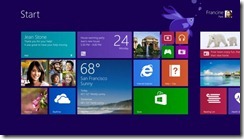




 Questo documento descrive le best practice per gli amministratori IT che gestiscono gli aggiornamenti del browser Chrome.
Questo documento descrive le best practice per gli amministratori IT che gestiscono gli aggiornamenti del browser Chrome.

Commenti
Posta un commento